Windows
TIPS
| [User Interface] | |||||||||||||||
[スタート]メニューの項目を名前順にソートする
|
|||||||||||||||
|
|||||||||||||||
| 解説 |
通常、アプリケーションをインストールすると、Windowsの[スタート]−[すべてのプログラム]メニュー(Windows 2000までは[スタート]−[プログラム]メニュー)に、そのアプリケーションを起動するためのショートカットなどが追加される。この際のメニュー項目の追加位置は、メニュー・リストの一番下である。例外はあるが、基本的にはアプリケーションを追加した時間順に上から項目が並ぶことになる。
項目の数が少ないうちはこれでも構わないだろうが、多数のアプリケーションをインストールして項目が増えてくると、インストール順では目的のメニュー項目を簡単に見つけられなくなってくる。
 |
| 未整理のまま増えてしまった[スタート]−[すべてのプログラム]メニュー |
| メニュー項目が増えてくると、インストール順では目的の項目を見つけにくくなってくる。 |
このような場合は、項目をアルファベット順(五十音順)に並べ替えると分かりやすい。
| 操作方法 |
操作はいたって簡単である。[スタート]−[すべてのプログラム]メニューを表示し、メニューの適当な項目上にマウス・カーソルを移動し、右ボタンをクリックをする。このとき表示されるポップアップ・メニューの[名前順で並べ替え]を実行する。するとメニュー項目がフォルダ→単独のアイコンに分類され、それがアルファベット順に再配列される。![]()
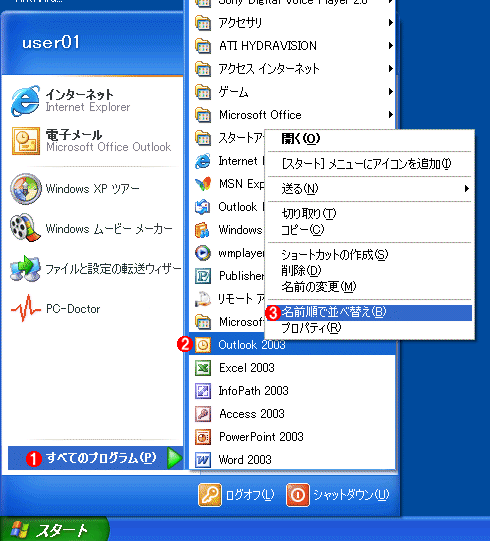 |
|||||||||
| メニュー項目をアルファベット順に並べ替える | |||||||||
| [スタート]−[すべてのプログラム]メニューを表示し、適当な項目上でマウスを右クリックし、表示されるメニューの[名前順に並び替え]を実行する。 | |||||||||
|
この記事と関連性の高い別の記事
- スタート メニューのパーソナライズ メニュー機能をオフにするには(TIPS)
- [スタート]−[プログラム]メニューに[管理ツール]項目を表示するには(TIPS)
- [送る]メニューに項目を追加する方法(Windows 2000/XP編)(TIPS)
- Windows 8に[スタート]メニューを追加する(ツールバーのショートカット編)(TIPS)
- Windows 8/8.1のスタート画面にファイルやフォルダー、アプリケーションへのショートカットを追加する(TIPS)
このリストは、デジタルアドバンテージが開発した自動関連記事探索システム Jigsaw(ジグソー) により自動抽出したものです。
generated by

| 「Windows TIPS」 |
Windows Server Insider フォーラム 新着記事
- Azure Web Appsの中を「コンソール」や「シェル」でのぞいてみる (2017/7/27)
AzureのWeb Appsはどのような仕組みで動いているのか、オンプレミスのWindows OSと何が違うのか、などをちょっと探訪してみよう - Azure Storage ExplorerでStorageを手軽に操作する (2017/7/24)
エクスプローラのような感覚でAzure Storageにアクセスできる無償ツール「Azure Storage Explorer」。いざというときに使えるよう、事前にセットアップしておこう - Win 10でキーボード配列が誤認識された場合の対処 (2017/7/21)
キーボード配列が異なる言語に誤認識された場合の対処方法を紹介。英語キーボードが日本語配列として認識された場合などは、正しいキー配列に設定し直そう - Azure Web AppsでWordPressをインストールしてみる (2017/7/20)
これまでのIaaSに続き、Azureの大きな特徴といえるPaaSサービス、Azure App Serviceを試してみた! まずはWordPressをインストールしてみる
|
|
Windows Server Insider 記事ランキング
本日
月間





